如何通过CAD将图片插入并保存到图纸中
在使用CAD完成绘图工作的过程中,有时我们会想将一张图片放到DWG图纸文件中,并且希望在其他电脑上打开DWG文件时可以直接看到这张图片而不是只看到图片路径,面对这种情况时我们应该如何操作呢?下面就让小编带着大家一起来看看吧。
步骤如下:
1. 首先,在CAD软件中打开需要进行操作的DWG图纸文件。然后,点击菜单栏中的【插入-OLE对象】选项或者输入相应的命令"INSERTOBJ"来访问插入OLE对象的功能。
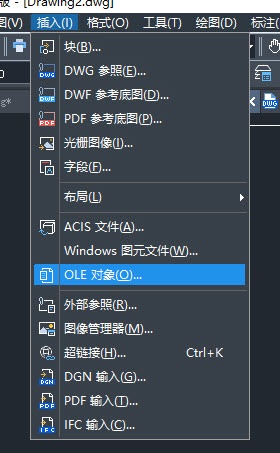
2. 接下来,弹出插入对象对话框后,选择【画笔图片】选项并点击确定,打开画图工具。
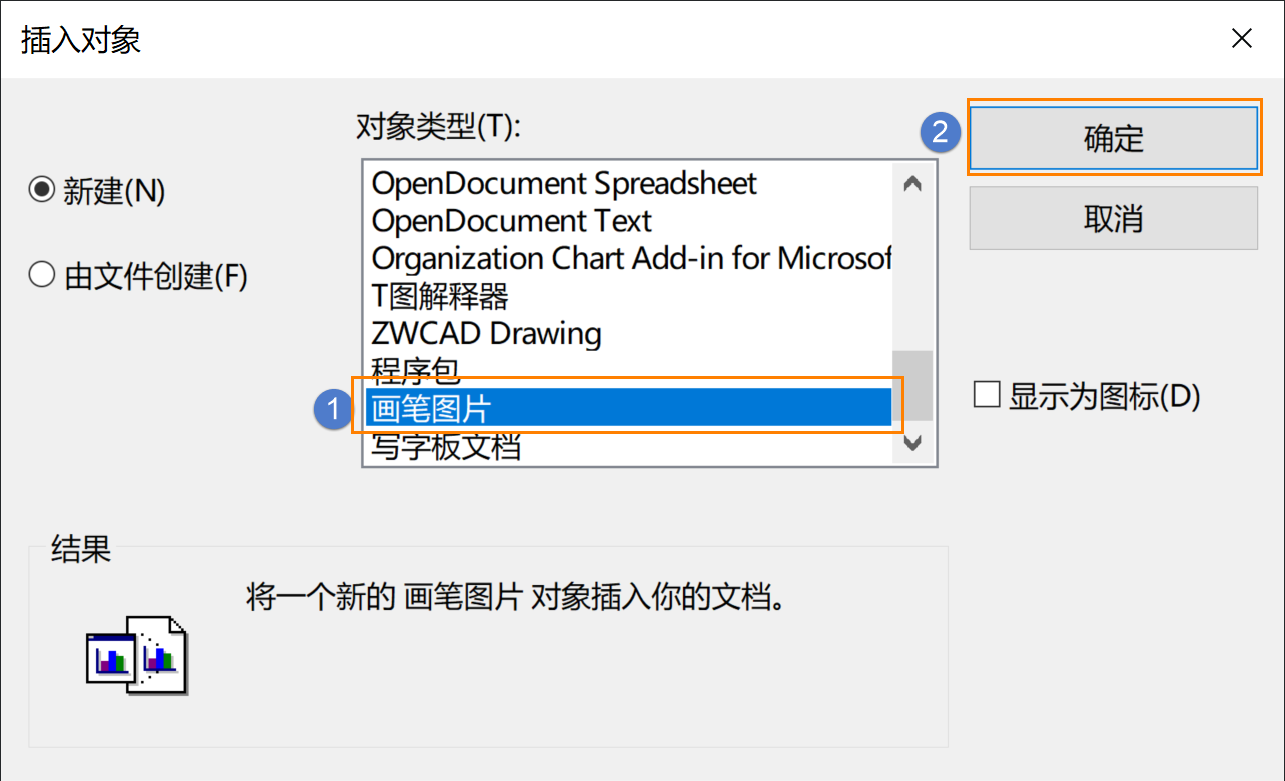
3. 在画图工具中,我们可以使用常规的复制粘贴操作来将需要的图片插入到图纸中。这里我们可以先复制所需图片,使用快捷键【Ctrl+C】或者右键选择复制。然后,在画图工具中,使用快捷键【Ctrl+V】或者右键选择粘贴,将图片粘贴到画图程序中。完成图片的插入后,我们需要点击画图工具中的菜单栏,选择【更新文档】选项,以保存我们的工作。
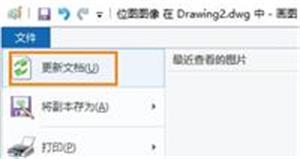

以上就是本篇文章的全部内容,希望对您有所帮助。
推荐阅读:CAD制图
推荐阅读:CAD
·定档6.27!中望2024年度产品发布会将在广州举行,诚邀预约观看直播2024-06-17
·中望软件“出海”20年:代表中国工软征战世界2024-04-30
·2024中望教育渠道合作伙伴大会成功举办,开启工软人才培养新征程2024-03-29
·中望将亮相2024汉诺威工业博览会,让世界看见中国工业2024-03-21
·中望携手鸿蒙生态,共创国产工业软件生态新格局2024-03-21
·中国厂商第一!IDC权威发布:中望软件领跑国产CAD软件市场2024-03-20
·荣耀封顶!中望软件总部大厦即将载梦启航2024-02-02
·加码安全:中望信创引领自然资源行业技术创新与方案升级2024-01-03
·玩趣3D:如何应用中望3D,快速设计基站天线传动螺杆?2022-02-10
·趣玩3D:使用中望3D设计车顶帐篷,为户外休闲增添新装备2021-11-25
·现代与历史的碰撞:阿根廷学生应用中望3D,技术重现达·芬奇“飞碟”坦克原型2021-09-26
·我的珠宝人生:西班牙设计师用中望3D设计华美珠宝2021-09-26
·9个小妙招,切换至中望CAD竟可以如此顺畅快速 2021-09-06
·原来插头是这样设计的,看完你学会了吗?2021-09-06
·玩趣3D:如何使用中望3D设计光学反光碗2021-09-01
·玩趣3D:如何巧用中望3D 2022新功能,设计专属相机?2021-08-10
·如何用CAD绘制出冬奥会的雪花2023-02-09
·CAD绘制三个半月图形2022-11-04
·五星红旗用CAD怎么画?2018-09-14
·CAD怎么画生肖虎头2022-01-25
·CAD动态观察命令是什么2023-02-23
·CAD如何标注角度尺寸2018-02-23
·CAD分解命令EXPLODE相关知识2021-05-13
·CAD怎么显示节点2017-05-04














